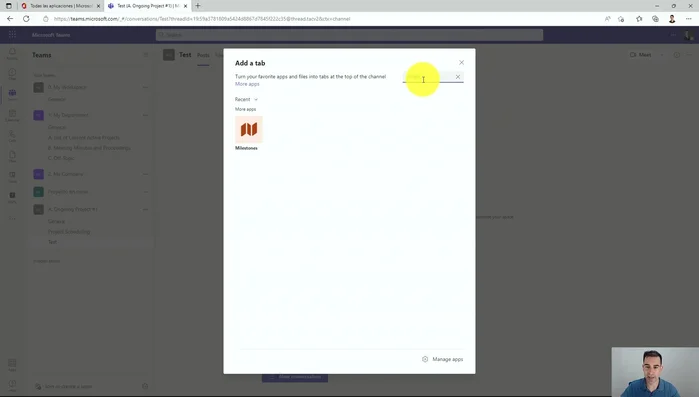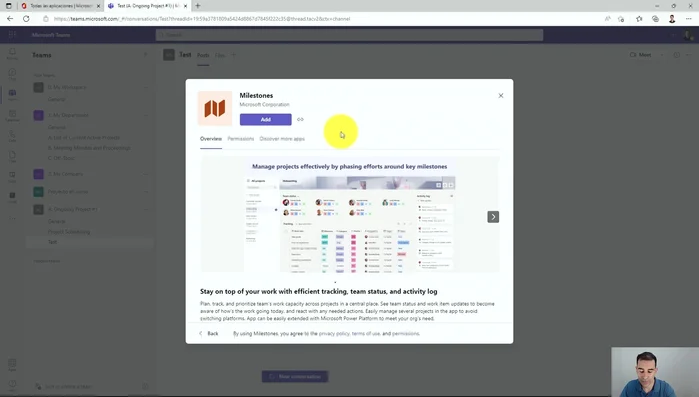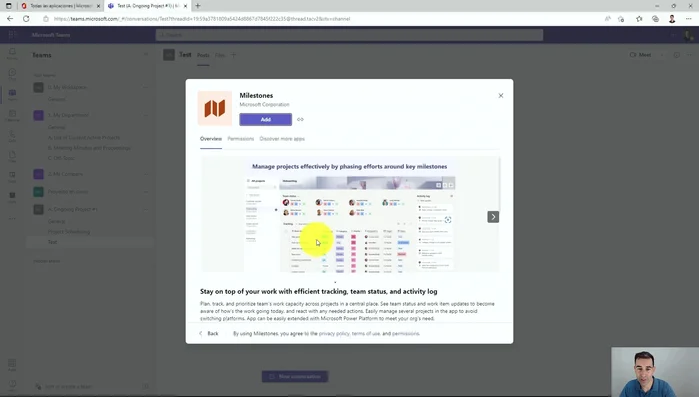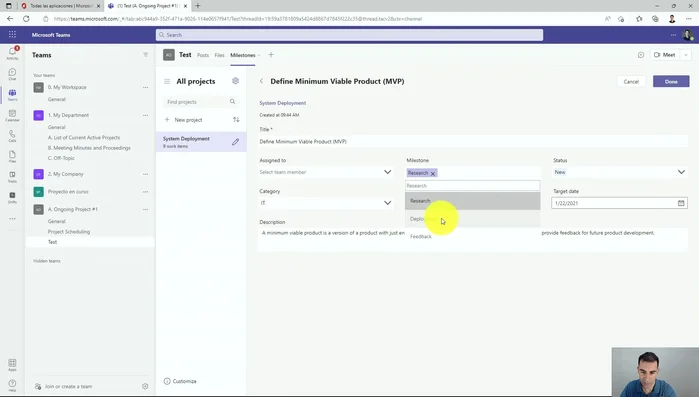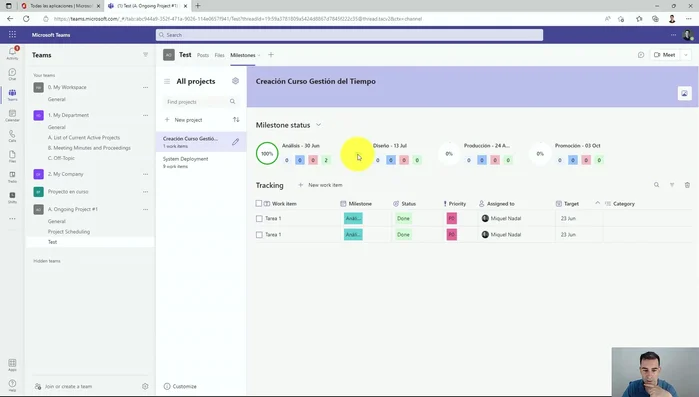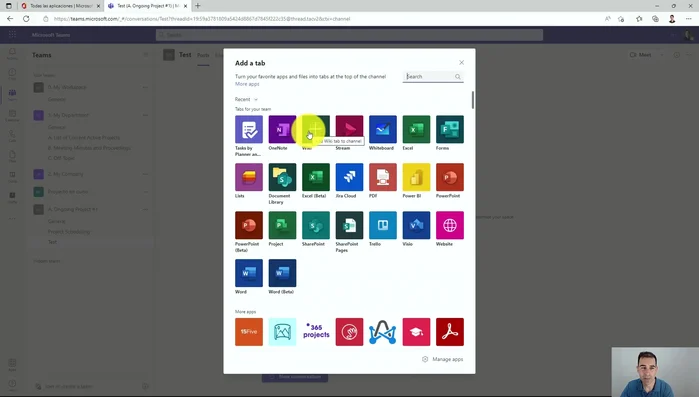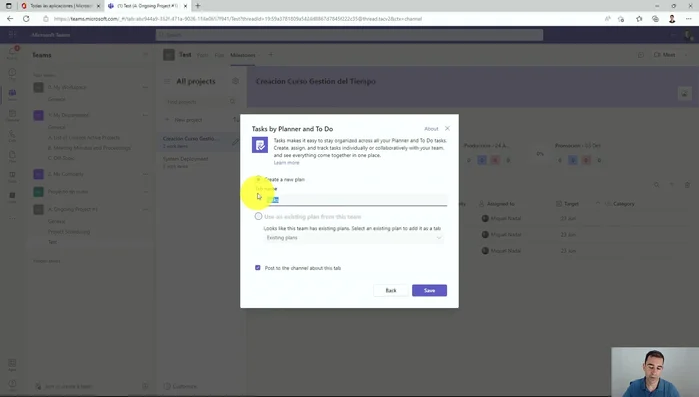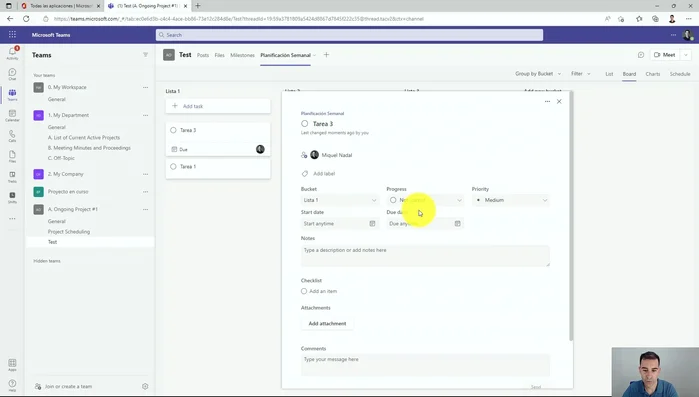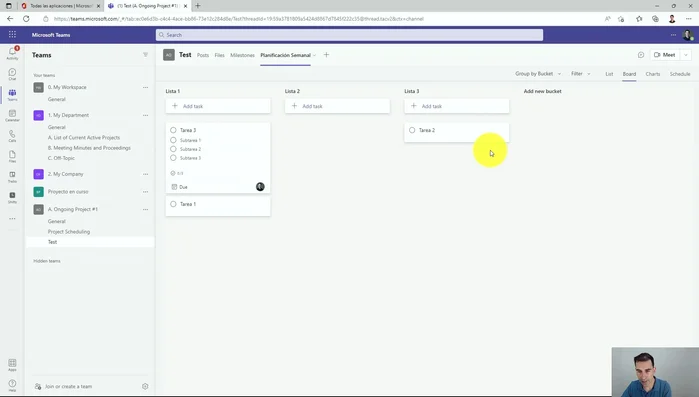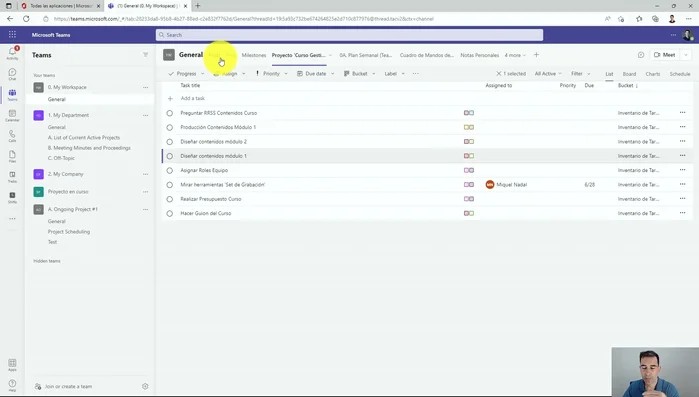Master project management within Microsoft Teams! This definitive guide reveals how to leverage Planner and Milestones for seamless task assignment, tracking, and progress visualization. Learn to streamline collaboration, enhance team communication, and successfully deliver projects on time and within budget, all from within your familiar Teams environment. Discover the power of integrated project management today.
Methods: Milestones para la Gestión de Proyectos
Instrucciones Paso a Paso
-
Configuración Inicial
- Añadir la pestaña 'My Milestones' en tu canal de Teams.

Configuración Inicial -
Definición del Proyecto
- Crear un nuevo proyecto en My Milestones, definiendo el objetivo general.

Definición del Proyecto -
Establecimiento de Fases
- Desglosar el objetivo general en diferentes 'milestones' (fases del proyecto) con fechas de vencimiento.

Establecimiento de Fases -
Asignación de Tareas
- Añadir tareas dentro de cada 'milestone' asignando responsables, prioridades y categorías.

Asignación de Tareas -
Seguimiento del Progreso
- Monitorear el progreso del proyecto visualizando el estado de cada tarea (empezada, en progreso, bloqueada, hecha).

Seguimiento del Progreso
Tips
- My Milestones es ideal para proyectos con fases claramente definidas y objetivos a largo plazo.
- Utiliza las etiquetas para categorizar tareas y facilitar la organización.
Methods: Planner y Tareas para Gestión Ágil de Proyectos
Instrucciones Paso a Paso
-
Acceso a la herramienta de gestión de proyectos
- Acceder a la pestaña 'Tareas' (integración de Planner y To Do) en tu canal de Teams.

Acceso a la herramienta de gestión de proyectos -
Creación del plan de proyecto en Planner
- Crear un nuevo plan en Planner (o usar uno existente).

Creación del plan de proyecto en Planner -
Definición y organización de tareas
- Añadir tareas al plan, asignando responsables, prioridades, fechas de vencimiento y listas de comprobación.

Definición y organización de tareas -
Visualización y organización de tareas
- Organizar las tareas visualmente en formato tablero (kanban) o lista.

Visualización y organización de tareas -
Filtrado y reporte de progreso
- Utilizar los filtros para visualizar tareas según progreso, responsable, prioridad, etc.

Filtrado y reporte de progreso
Tips
- Planner ofrece flexibilidad en la visualización (tablero, lista) para adaptarse a diferentes estilos de trabajo.
- Las listas de comprobación ayudan a desglosar tareas complejas en pasos más pequeños y manejables.
Errores Comunes a Evitar
1. Falta de claridad en la asignación de tareas
Razón: Las tareas no están bien definidas, con plazos ambiguos o responsables poco claros, llevando a confusiones y retrasos.
Solución: Define tareas con objetivos específicos, plazos realistas y asigna responsables claros con notificaciones dentro de Teams.
2. No utilizar eficazmente los hitos (milestones)
Razón: Los hitos no se establecen o se utilizan de manera incorrecta, dificultando el seguimiento del progreso y la identificación de problemas a tiempo.
Solución: Define hitos clave con fechas específicas para marcar el avance del proyecto y realiza un seguimiento regular de su cumplimiento.
3. Comunicación deficiente dentro del equipo
Razón: La falta de comunicación efectiva en el equipo, ya sea por falta de uso de las funcionalidades de Teams o por una mala gestión de la información, genera conflictos y retrasa el proyecto.
Solución: Utiliza canales de Teams dedicados al proyecto, fomenta la comunicación regular y utiliza las herramientas de notificaciones y @menciones para mantener a todos informados.
FAQs
¿Puedo usar Planner y Milestones juntos en Microsoft Teams para gestionar proyectos?
Sí, Planner es ideal para la gestión de tareas y Milestones te permite definir hitos clave dentro del proyecto. Puedes vincularlos para una mejor visualización del progreso y cumplimiento de plazos.
¿Cómo asigno tareas y responsabilidades a miembros del equipo en Planner dentro de Microsoft Teams?
En Planner, crea una tarea y, en la sección de 'Miembros', asigna a la persona responsable. Microsoft Teams facilita la notificación a los miembros asignados directamente a través de la aplicación.
¿Qué ocurre si un Milestone no se cumple? ¿Cómo se gestiona en Planner y Microsoft Teams?
Si un Milestone no se cumple, puedes actualizar su fecha en Planner y comunicar el retraso al equipo a través de Microsoft Teams. Esto permite replantear el cronograma y buscar soluciones conjuntamente para evitar impactos en etapas posteriores del proyecto.